WinSetupFromUSB: бесплатный инструмент для подготовки загрузочных и мультизагрузочных USB-накопителей.

Несколько лет назад, когда была выпущена Windows 7, мы пользовались программным обеспечением EasyBCD, бесплатная (для личного пользования) программа, которая позволяет редактировать загрузочные записи, создание загрузочных USB, добавить виртуальную машину и создать ISO для записи загрузочного меню, ДОБАВИТЬ новую ОС в меню загрузки и многое другое. Даже сегодня, это одна из лучших бесплатных программ для Windows, и это одно из немногих приложений, которые я устанавливаю сразу после установки операционной системы Windows. Есть несколько бесплатных программ, которые помогут вам во многих отношениях, и WinSetupFromUSB-это, безусловно, одна из них. Если вы читали наши статьи, то вы должны знать, что WinSetupFromUSB — это не просто ещё один инструмент, чтобы подготовить загрузочный USB Windows или инструмент, разработанный для того, чтобы помочь Вам установить Windows с USB. Это гораздо более дееспособный инструмент, чем EasyBCD.
Для начала, WinSetupFromUSB позволяет подготовить загрузочный USB-диск с помощью ISO файла Windows, так что вы легко можете установить Windows 7/8/8 .1 с USB-диска. Основной чертой данного программного обеспечения является то, что оно позволяет подготовить multi-boot USB-накопитель, что означает, что вы можете установить все последние версии Windows, с того же USB-накопителя.
Например, вы можете подготовить загрузочный USB диск, содержащий установочные файлы ОС Windows XP, Windows 7 и Windows 8.1 , так что вы можете легко установить эти версии Windows, с того же USB без необходимости подготовки отдельного USB-накопителя. В дополнение к Windows версии, WinSetupFromUSB также позволяет добавлять Linux, образы WinPE, BartPE, UBCD (Ultimate Boot CD) и многие другие полезные инструменты для USB-накопителя.
Лучшая вещь в этом бесплатном программном обеспечении заключается в том, что оно имеет очень удобный интерфейс и все опции находятся на одной и той же странице. Вы просто должны выбрать версию Windows и другие инструменты, которые вы хотели бы добавить на ваш USB накопитель, а затем просто нажать кнопку Go.



 Ноябрь 3rd, 2014
Ноябрь 3rd, 2014  Данил
Данил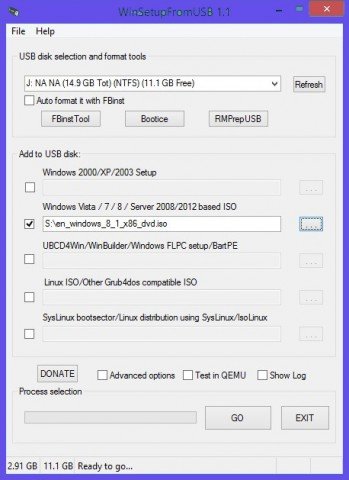
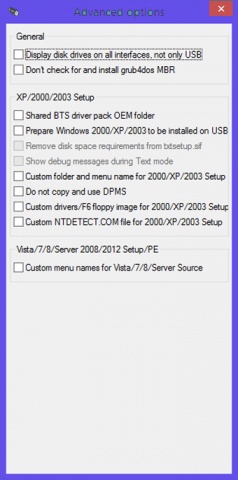
 Опубликовано в
Опубликовано в  :
: